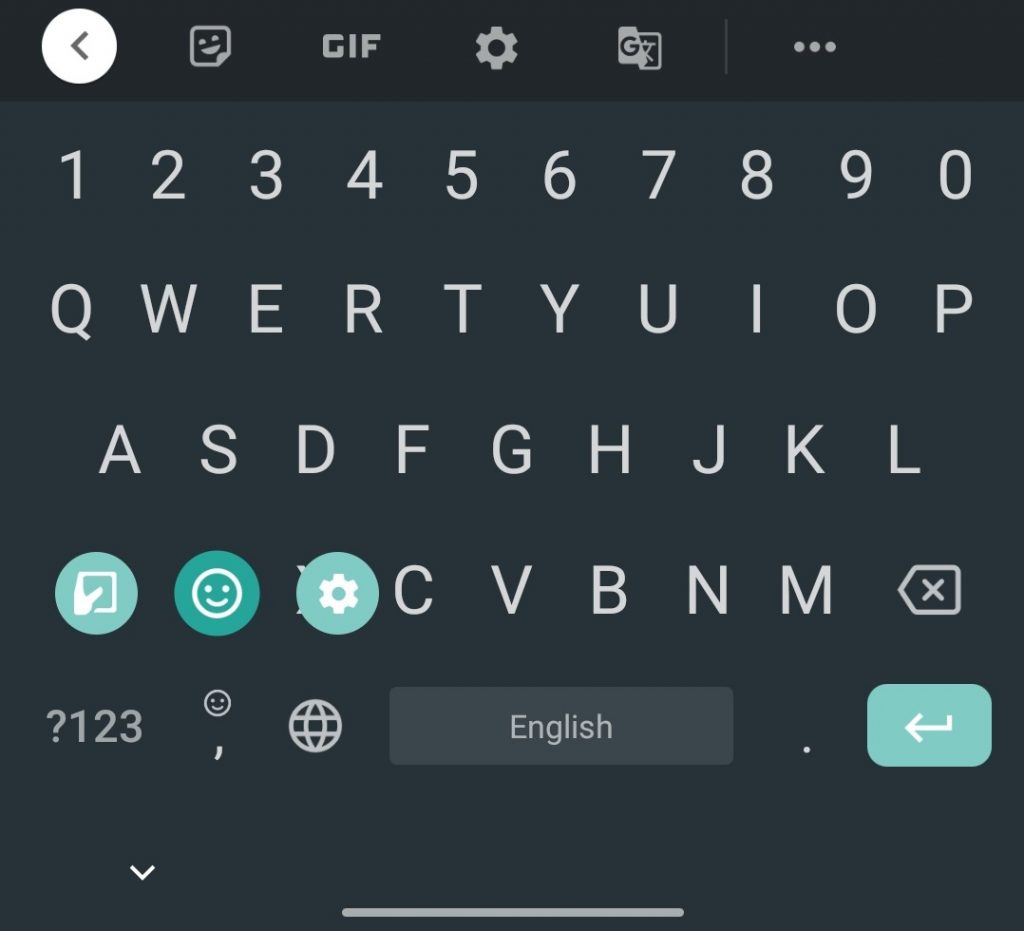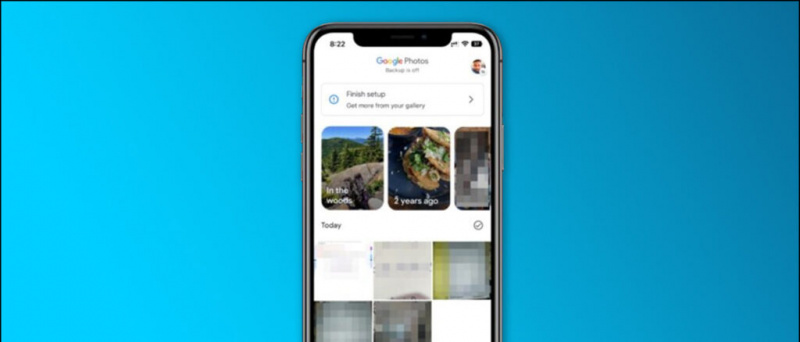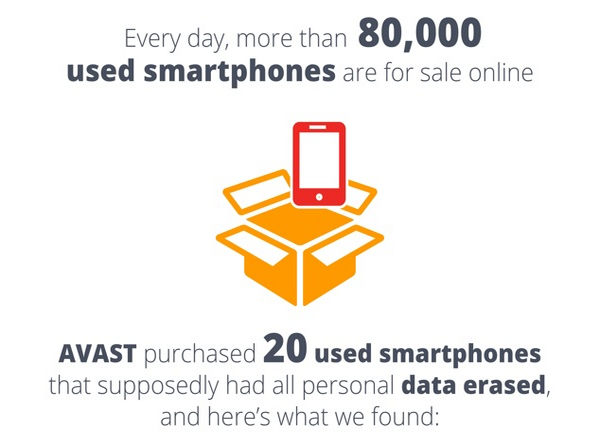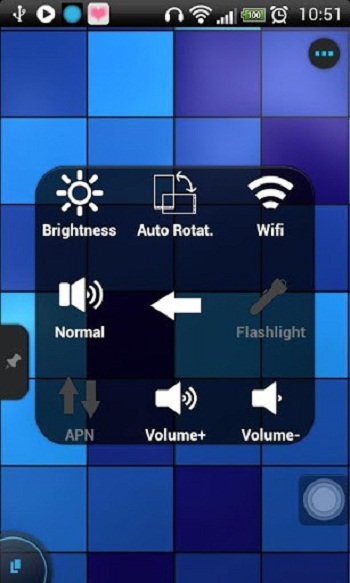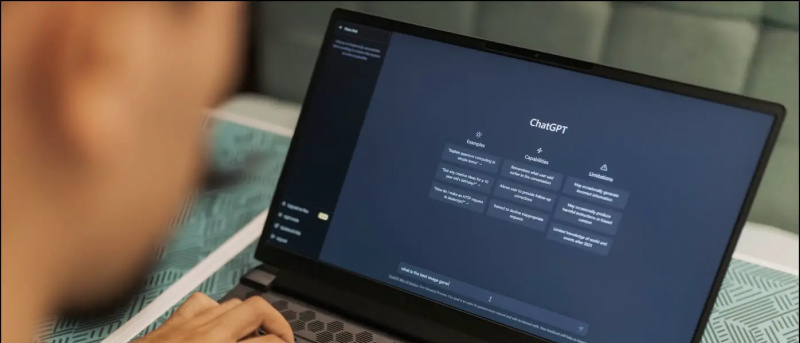Im Laufe der Jahre hat Apple den Umgang mit Apps geändert macOS . Aufgrund der zunehmenden Einschränkungen ist es schwierig geworden, Apps von nicht verifizierten oder nicht identifizierten Entwicklern unter macOS zu installieren. Also, wie geht es uns? herunterladen und Führen Sie nicht identifizierte Entwickler-Apps auf dem Mac aus ? Nun, hier sind einige einfache Möglichkeiten, dies zu tun.
Lesen Sie auch | Apps unter macOS eingefroren? Drei Möglichkeiten, sie zu beenden
Führen Sie nicht überprüfte, nicht identifizierte Entwickler-Apps auf dem Mac aus
Inhaltsverzeichnis

Apple behält eine strenge Kontrolle über Apps, die unter macOS installiert werden können. Hierbei handelt es sich um die Gatekeeper-Technologie, mit der sichergestellt werden soll, dass nur vertrauenswürdige Software auf Ihrem Mac ausgeführt wird. Es hilft, vor Malware und einer schlechten Benutzererfahrung zu schützen.
Gleichzeitig kann es Sie jedoch mit einer Warnung ärgern, dass die App von einem nicht identifizierten Entwickler stammt, während Sie versuchen, Apps von unabhängigen Entwicklern zu installieren. Zum Glück gibt es einige schnelle Problemumgehungen, um Apps von nicht identifizierten Entwicklern auf einem Mac auszuführen, die unten aufgeführt sind.
Bevor wir beginnen, stellen Sie jedoch sicher, dass die App und ihr Entwickler legitim sind. Es sollte von einer vertrauenswürdigen Quelle heruntergeladen werden, da Apps leicht manipuliert werden können und Ihr Computer und Ihre persönlichen Daten Malware ausgesetzt werden.
Schritte zum Ausführen von Apps von nicht identifizierten Entwicklern unter macOS
1] Mit Open Anyway
Wenn eine App unter macOS nicht installiert werden kann, weil sie von einem unbekannten Entwickler stammt, müssen Sie lediglich Folgendes tun:

- Öffnen Systemeinstellungen auf Ihrem Mac.
- Gehe zu Sicherheit und wählen Sie die Allgemeines Tab.
- Hier sehen Sie eine Schaltfläche 'Auf jeden Fall öffnen' für die App, die Sie in der letzten Stunde geöffnet haben.
- Klicken Wie auch immer den Block überschreiben.
- Zapfhahn Öffnen Wenn Sie aufgefordert werden, die blockierte App auf Ihrem Mac auszuführen oder zu installieren.
Die App wird nun zur Ausnahmeliste hinzugefügt, sodass Sie sie in Zukunft wie jede andere App durch Doppelklicken öffnen können.
2] Control-Click-Methode
- Öffne das Finder auf Ihrem Mac.
- Suchen Sie die App du willst öffnen. Sie finden es entweder im Ordner 'Programme' oder im Ordner 'Downloads'.

- Klicken Sie bei gedrückter Ctrl-Taste auf die App Symbol, um das Kontextmenü zu öffnen.

- Klicken Sie in den verfügbaren Optionen auf Öffnen.
Das ist es. Die App wird jetzt geöffnet, und in den Sicherheitseinstellungen wird eine Ausnahme erstellt, die durch Doppelklicken auf die App normal geöffnet werden kann.
Entfernen Sie andere Geräte aus dem Google-Konto
3] Terminalbefehl

Zuvor bot macOS im Bereich Sicherheit und Datenschutz in den Systemeinstellungen eine spezielle Option 'Überall' an, mit der Apps von überall aus zugelassen werden können. Es war jedoch mit den letzten Versionen weg. Sie können es jedoch mit einem einfachen Terminalbefehl zurückbringen.
Öffnen Sie das Terminal und geben Sie den Befehl ein sudo spctl –master-disable . Das ist es. Die Option 'Überall' wird jetzt aktiviert und automatisch in den Systemeinstellungen ausgewählt. Auf diese Weise können Sie Apps von jedem beliebigen Ort aus installieren.
Wenn Sie es wieder ausblenden möchten, verwenden Sie den Befehl sudo spctl –master-enable um die Option zu deaktivieren.
Einpacken
Hier ging es darum, wie Sie die Warnung für nicht identifizierte Entwickler umgehen können, um Apps von nicht identifizierten Entwicklern auf Ihrem Mac auszuführen. Stellen Sie jedoch vor der Installation von Software sicher, dass diese sicher ist und keine Malware enthält. Bei weiteren Zweifeln oder Fragen können Sie sich gerne an uns wenden.
Lesen Sie auch- Trick zum Anzeigen der Netzwerkgeschwindigkeit, des Speicherplatzes und der RAM-Nutzung in der Mac-Menüleiste
Facebook KommentareSie können uns auch folgen, um sofortige technische Neuigkeiten zu erhalten Google Nachrichten oder für Tipps und Tricks, Bewertungen von Smartphones und Gadgets, melden Sie sich an GadgetsToUse Telegram Group oder für die neuesten Review-Videos abonnieren GadgetsToUse Youtube Channel.